导读:怎么查看WiFi有没有被蹭网盗用?
网络可是说是现在使用比较广泛的,但是随着网络时代的到来,各种蹭网软件也是层出不穷,而且对于无线蹭网这件事也是另大家比较头疼的一件事,那么在我们使用网络的时候如何查看无线是不是被盗用了呢?如何更好的防止无线被蹭网呢?今天我就为大家详细介绍一下方法吧。
一、如何查看无线是不是被盗用了

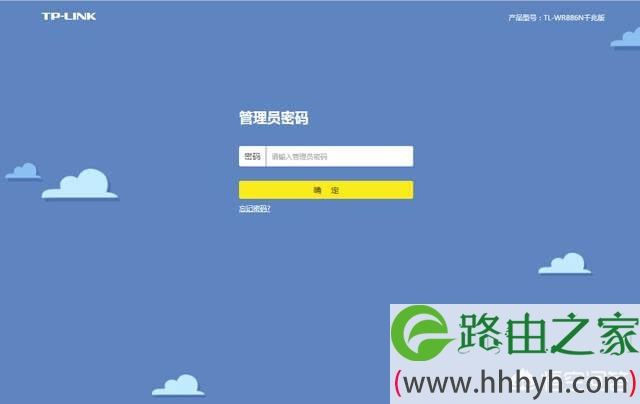
其实我们想要知道自己家的无线是不是被盗用了是可以很容易就查看到的,我们可以打开我们的无线网络地址,输入登录名和密码点击进去查看就可以了。

如果说不知道自己的无线路由器的网址的话,我们就可以直接将无线路由器拿起来,翻到地面,就可以看到路由器地面有一个管理页面,然后有一个网址,这个就是我们家路由器的登录网址了。

然后我们输入管理员密码之后就可以进入到我们无线网络管理界面了,如果说有的朋友忘记了管理员登录密码的话,我们可以选择将无线路由器进行恢复出厂设置(恢复方法:在设备通电的情况下,按住路由器背面的“Reset”按钮直到所有指示灯同时亮起后松开),然后我们在重新登录地址,之后就可以选择初始密码进行登录了,一般初始密码为“admin”。

然后我们点击进去之后会看到一个设备管理,我们点进去之后,就会看看使用无线网络的设备是不是自己家的了,这样的话我们也就知道是不是有人来蹭我们家的无线网络了。
二、如何更好的防止无线被蹭网
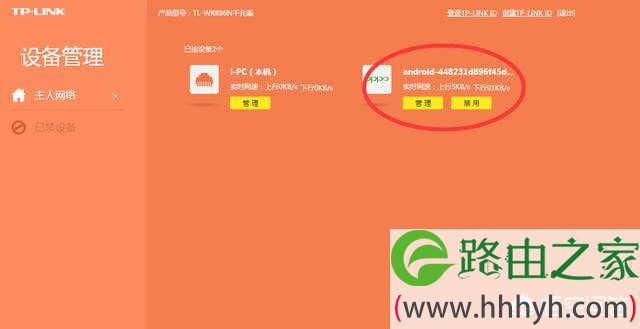
1、如果说我们感觉自己家的网络被蹭网的话,我们就可以时常登录一些我们的网络管理界面的,如果说我们发现有陌生设备联网的话,那么我们就可以直接选择设备后面的禁用,这样的话他下次就连接不上了。
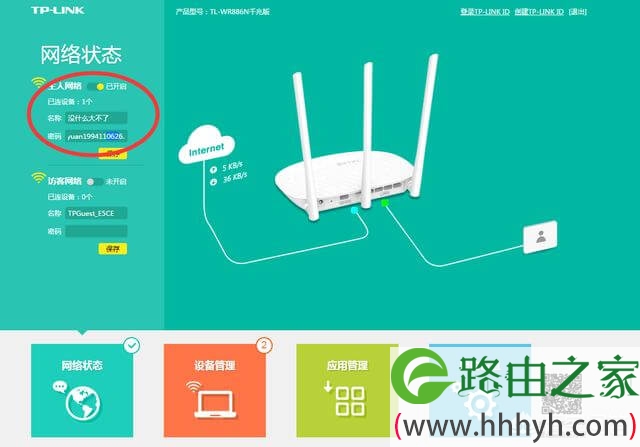
2、虽然说现在各种蹭网软件层出不穷但是,其实如果我们把无线密码设置的更为复杂一些,他们也是没有办法进行破解的,我们可以选择子母+数字+符号组合的方式设置密码的,我家就是这样设置的,从来没有人来蹭网的。
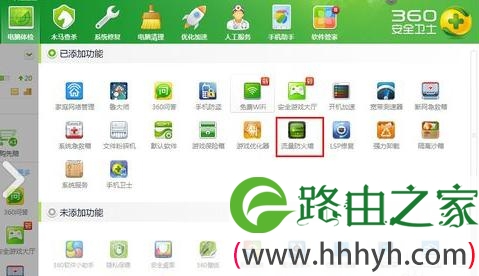
3、其实我们也可以选择使用360软件里面的流量防火墙功能,点击进去之后会有一个防蹭网的功能,我们点击一下的话,就会自动检测在同一个局域网内连接我们无线路由器的设备有哪些了,如果发现有陌生设备的话,我们就可以进行禁止使用删除处理等。
防止蹭网的方法有以下几种:(1)wifi密码设置成数字+字母+符号这种复杂类型的密码,(2)关闭无线广播(☞路由设置☞无线设置☞开启无线广播上的对号去掉)
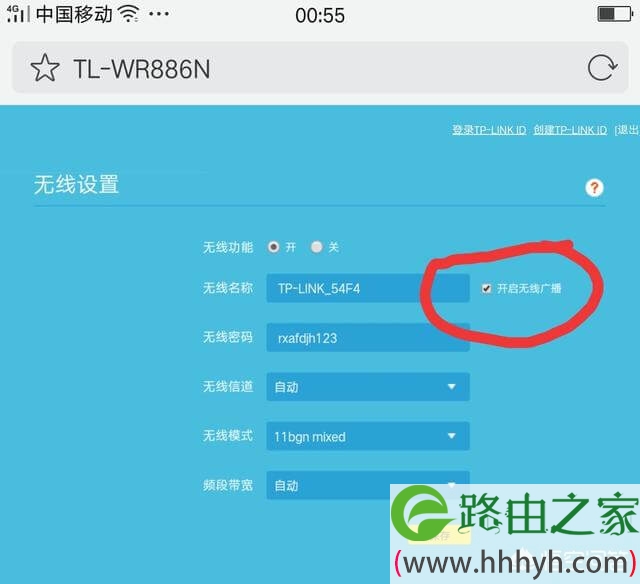
无线信号影藏之后,自己手机或者电脑想用怎么办呢?方法如下:
手机端:进入wlan界面一般最下方都有一个添加网络,点进去输入你设置的无线网名称,如果有密码就选WPA/WPA2 PSK这种加密方式,再输入密码就添加好了,可以手机正常使用无线网了!
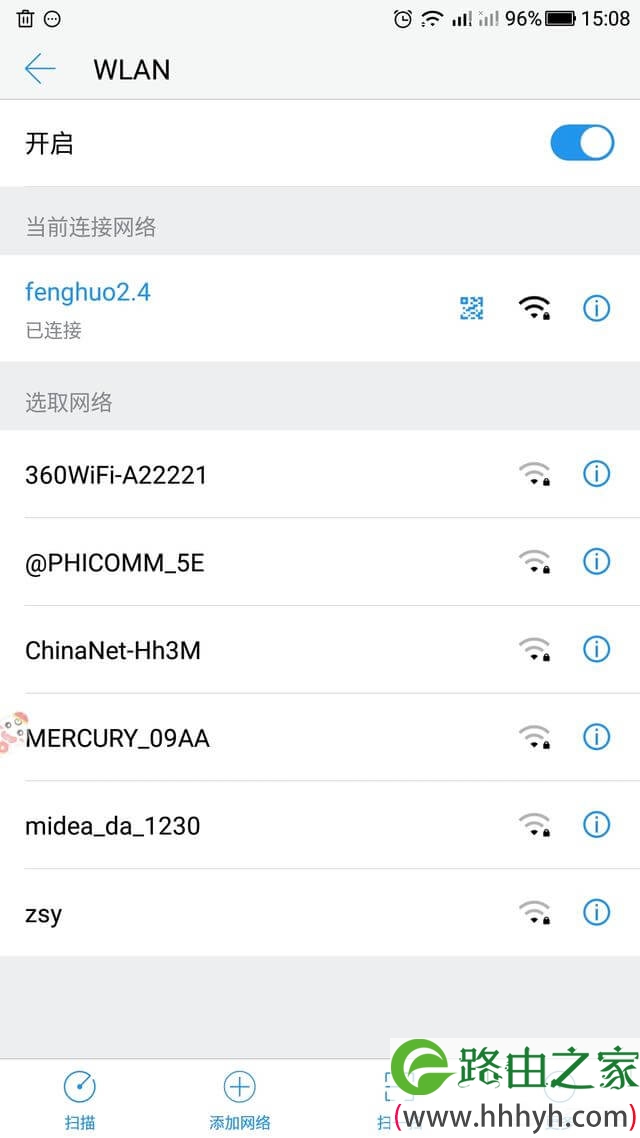
电脑端:点击电脑右下角的无线网图标会发现有一个不知道无线名字的网信号特别好,没错那就是你的无线网!点击连接,会让你输入无线网的名字和密码,也就连接成功了,电脑也可以用无线网了!是不是很简单!
(3)通过应用管理中的IP与MAC绑定,绑定自己家要连接wifi的手机、电脑等设备的IP与MAC
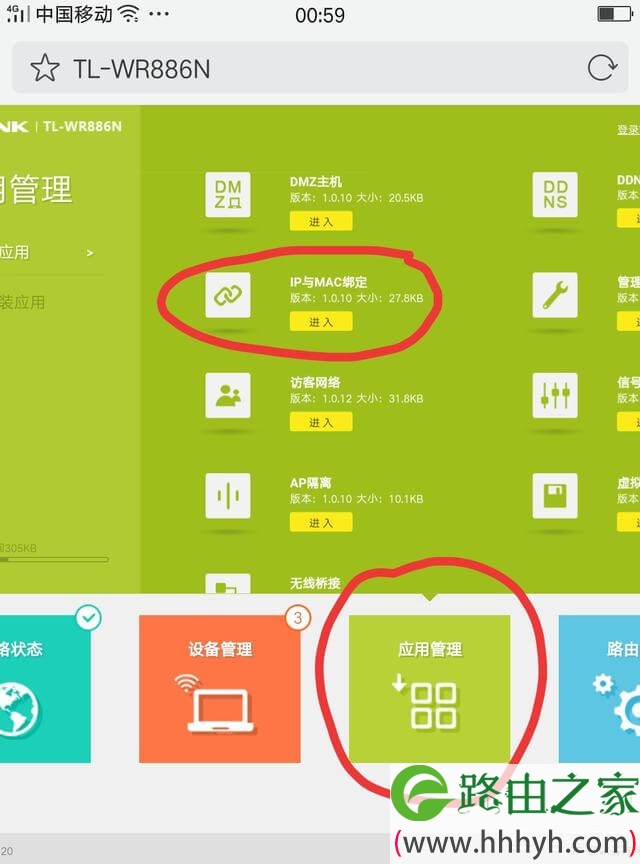
让后点路由设置☞DHCP服务器☞地址池开始地址与地址池结束地址的总IP数为自家手机、电脑等设置的总数即可。
在设备信息页面查看设备的“MAC地址”。如果设备可疑(比如家里没有人使用小米4移动版),那么依次打开家里人手机中的“关于手机”,查看手机的“MAC地址”,将这MAC地址进行比对。如果这个MAC地址与家中所有人手机的MAC地址都不同,那么可以判定为蹭网设备,通过App中的“联网控制”功能将它“关进小黑屋”。
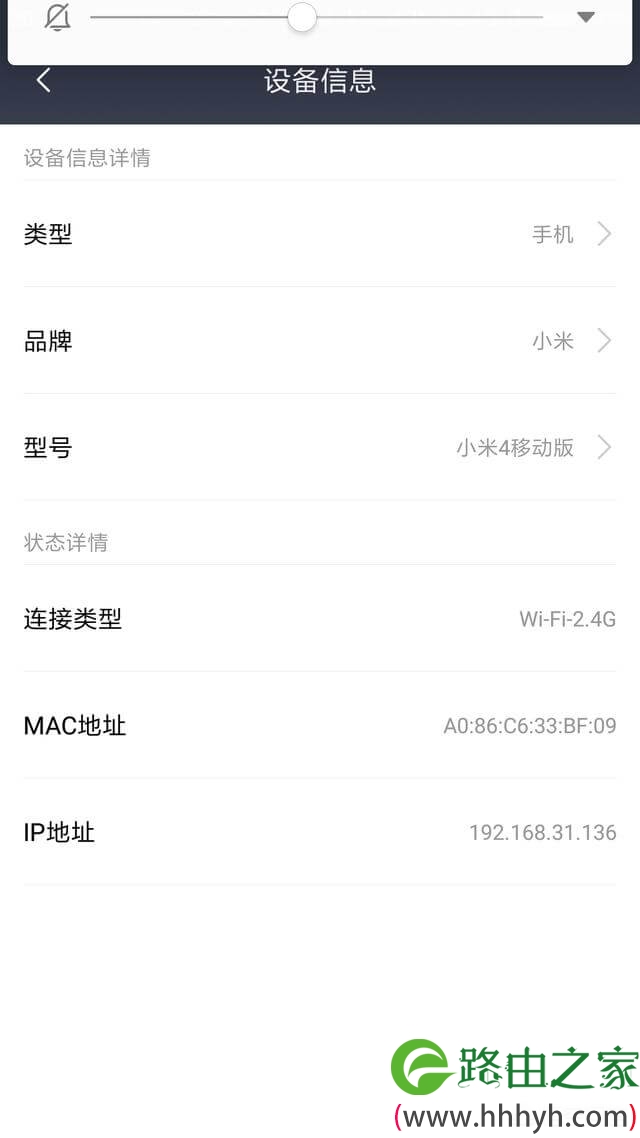
查看自己手机的MAC地址(「关于手机」-> 「全部参数」-> 「状态信息」(不同品牌手机的查看方式有可能存在差异)

原创文章,作者:路由器设置,如若转载,请注明出处:https://www.224m.com/23706.html

